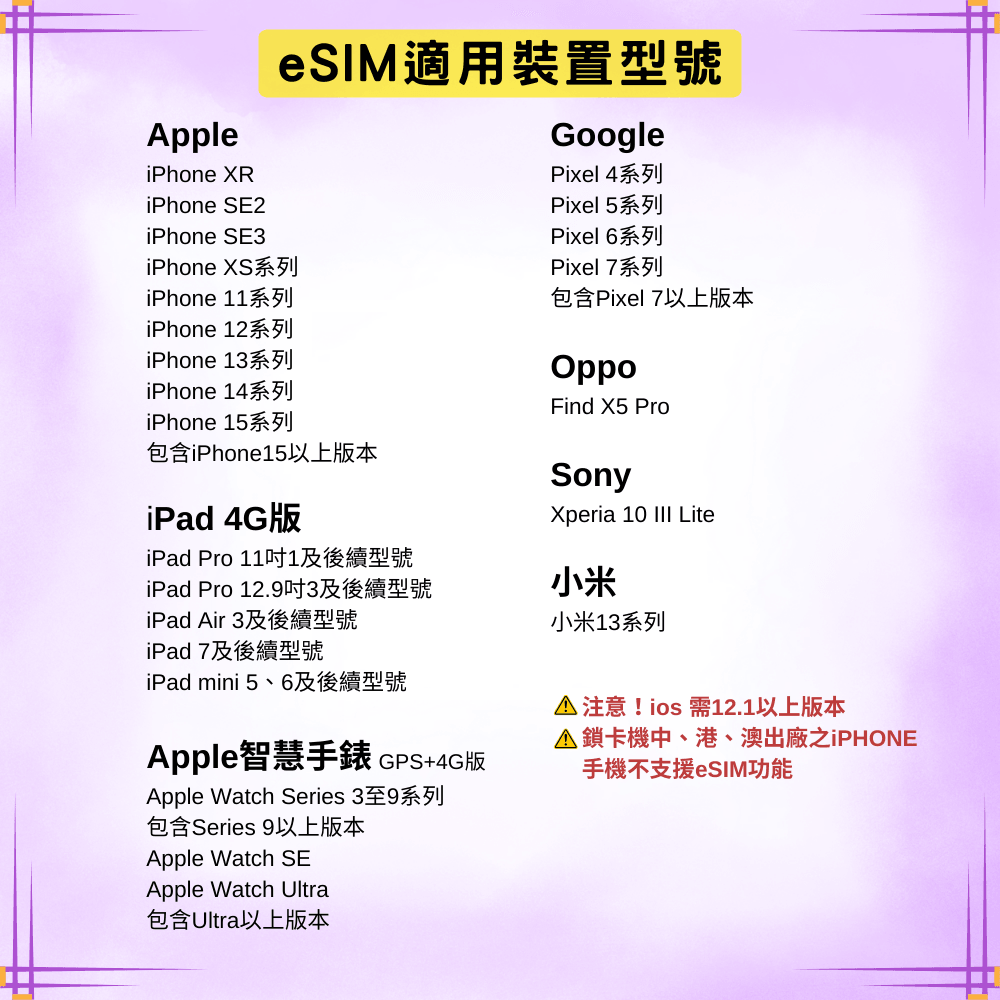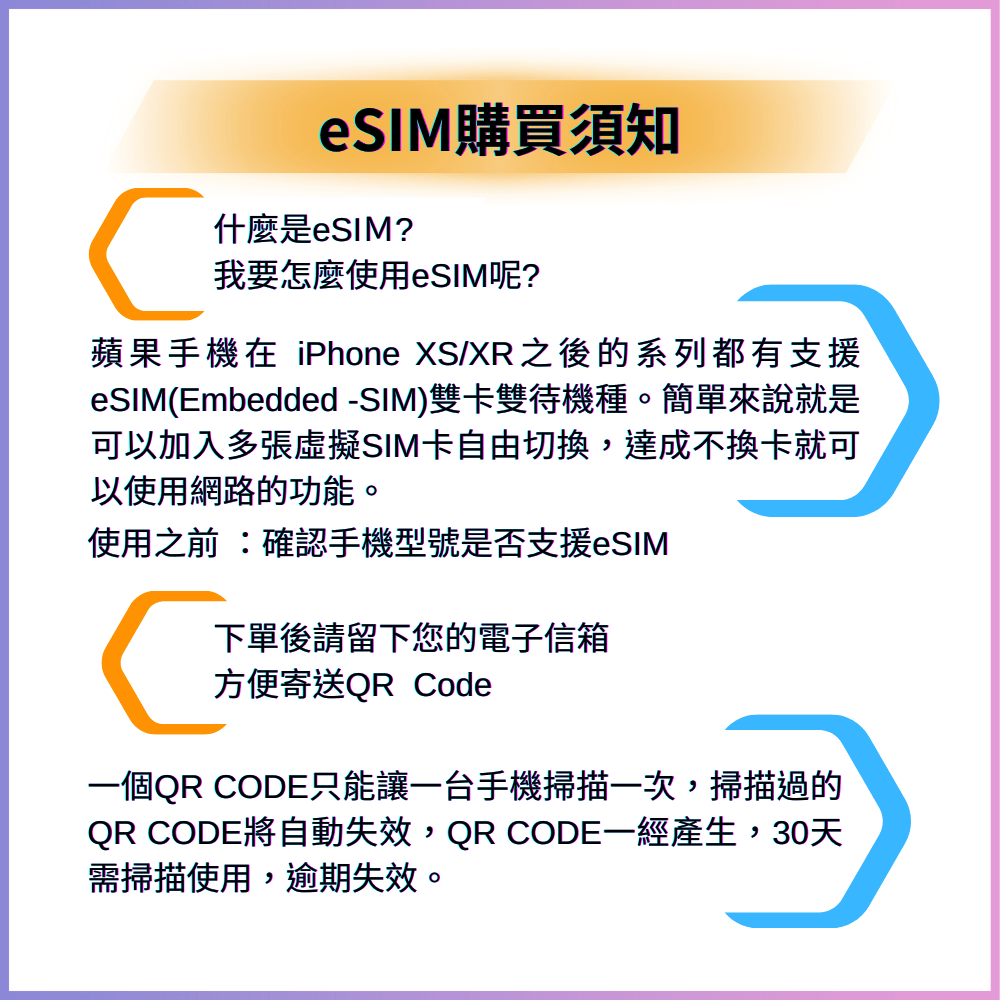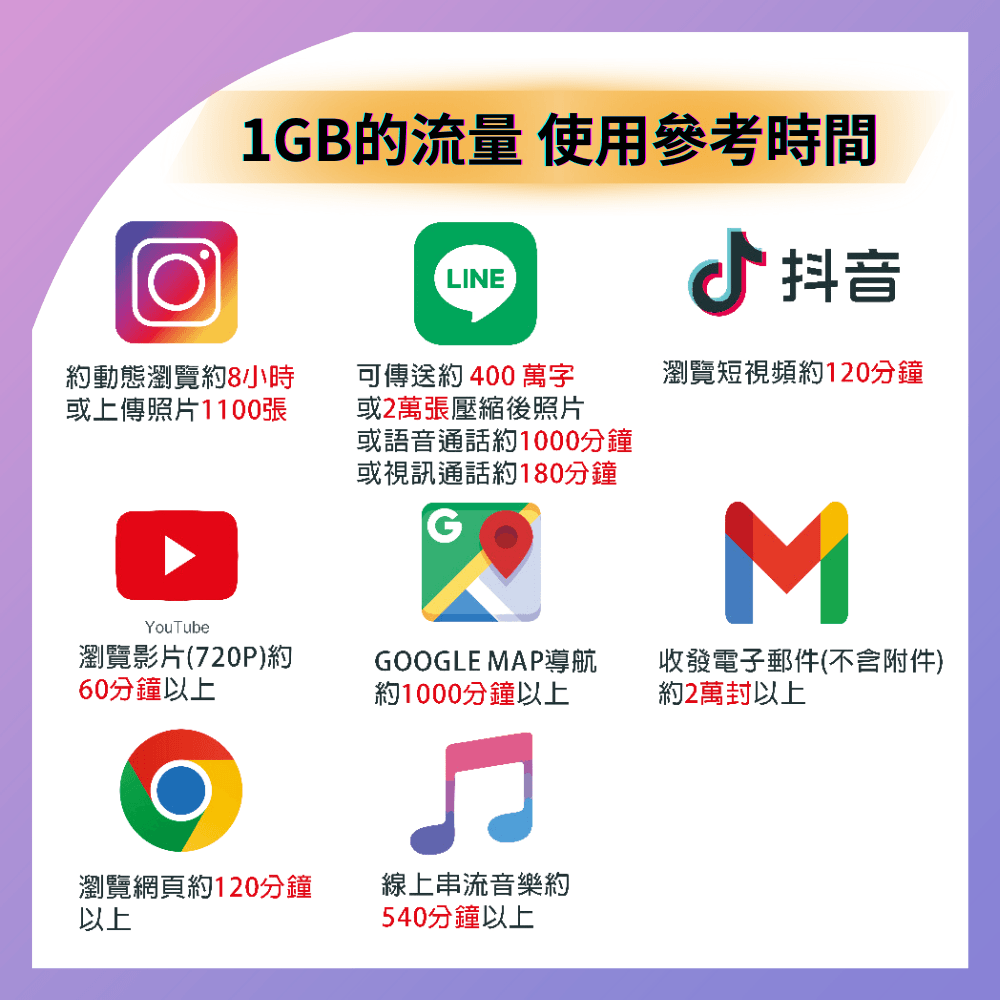SIM88
【eSIM】PLUS紐西蘭無限流量上網|真吃到飽、不降速|Spark電信|紐西蘭全境高速暢遊無阻
【eSIM】PLUS紐西蘭無限流量上網|真吃到飽、不降速|Spark電信|紐西蘭全境高速暢遊無阻
無法載入取貨服務供應情況
紐西蘭PLUS真吃到飽不降速上網卡,Spark電信提供支持,專為需要穩定高速上網的用戶設計。使用天數從掃描QRcode並開啟漫遊後即開始計算,享受不限流量的真吃到飽服務,無論是商務旅行還是觀光旅遊,這款eSIM都能確保您享受無憂的上網體驗。
購買流程
- 下單後請填寫E-mail。
- 完成付款後系統自動寄送QR CODE。
- 掃描QR Code加入行動方案。
- iPhone自己手機掃QRCODE教學
- 抵達當地後啟用方案,即可上網。
- 使用問題歡迎洽詢客服LINE:@SIM88。
注意事項
- 【強烈建議】抵達住宿後,請第一時間切換使用住宿提供的 Wi-Fi,這樣能確保您在旅程中享有更加穩定與順暢的上網體驗。
- QR Code寄出後恕不退費。
- 完成購買付款後,系統自動發送QR CODE至您填寫的電子郵件中(如沒收到,請務必檢查先垃圾郵件),QR CODE 90日內有效。
- 安裝eSIM須有網路連結,可先用Wi-Fi再掃碼加入並開啟漫遊。
- QR Code經掃描綁定該裝置,不可轉移或恢復。
- 請先確認手機支援eSIM(iPhone XR以上),中港澳版手機及部分國家版手機可能無法使用。未事先確認導致無法使用恕不退費。
- 抵達當地若無法使用,請立即聯繫客服,恕不接受未聯繫要求退費。
產品規格
- 網路流量:PLUS吃到飽,無限流量
- 使用計算::在國內加入eSIM不會起算效期,實際入境,接收到該國網路信號後才會起算,並開始計算天數(24H小時制)。例如晚上21:13分入境後啟用,隔日晚上21:13分算一日
- 網路速度:4G/LTE/5G自動切換
- 營運商:Spark電信
- APN:drei.at(通常情況為自動轉跳免設定)
- 通話功能:無
- 適用範圍:紐西蘭全區,離島、郊區與山區訊號較弱(訊號會隨地點、地形、建築物遮蔽、使用人數及天候等因素影響上網品質)。
兌換流程
- 收取寄送至信箱的QR Code(如未收到請檢查垃圾信件或搜尋「SIM88」)。
- 建議出發前一天掃碼匯入手機。
- iPhone路徑:設定>行動服務>加入eSIM>掃描QR Code。
- 完成後選擇新方案並開啟數據漫遊,稍待片刻即可連上網路。
支援eSIM的手機型號列表-> 點我查詢
以下為 iPhone 加入 eSIM 的詳細步驟與重點說明(請依實際機型與系統版本操作):
步驟 1:進入行動服務設定
- 打開【設定】App
- 點選【行動服務】(或【行動數據】)
步驟 2:加入 eSIM 行動方案
- 在行動服務設定畫面中,選擇【加入eSIM】(有些版本顯示為【加入行動方案】)
步驟 3:掃描 QR Code
- 用另外一部裝置(電腦、平板等)開啟您的 eSIM QR Code,或列印出來
- 將 iPhone 鏡頭對準 QR Code 進行掃描
- 掃描完成後,iPhone 會顯示可加入的行動方案資訊,確認無誤後點選【加入行動方案】
步驟 4:加入行動方案
- 按下【加入行動方案】按鈕,手機將自動將此 eSIM 加入您的行動服務清單中
步驟 5:自訂標籤
- 系統將要求您為此行動方案標籤命名(如:SIM88)
- 輸入自訂標籤,方便辨識
步驟 6:確認標籤設定
- 完成標籤命名後,點選【完成】
- 您將在行動方案標籤列表中看到新加入的 SIM88(或您自訂的名稱)
步驟 7:行動方案標籤選擇
- 設定預設號碼/主要使用方案(如有需要可在此階段選擇此方案為主要號碼)
- 對於 iMessage 和 FaceTime,選擇您想要使用的方案(如選擇 SIM88)後按下【繼續】
步驟 8:預設號碼選擇
- 若需指定預設號碼(主號碼)可在此步驟選擇 SIM88 作為預設
- 選擇後按下【繼續】
步驟 9:iMessage 與 FaceTime 設定
- 選擇您想要使用的方案(例如 SIM88)
- 按下【繼續】
步驟 10:行動數據選擇
- 選擇要使用 SIM88 作為主要行動數據方案
- 按下【完成】
步驟 11:檢查新方案
- 返回【行動服務】設定,您應可看到 SIM88(eSIM)已經新增
- 點選 SIM88 以查看詳細設定
步驟 12:開啟數據漫遊及等候連線
- 在 SIM88 的詳細設定中,將【數據漫遊】開啟
- 等候 3-5 分鐘,手機會自動搜尋並連上外國電信網路
- 顯示訊號與網路標示後,即表示上網成功
重點說明:
- 安裝前請確認 iPhone 型號及 iOS 版本是否支援 eSIM。
- 若在國內預先加入方案,請勿在出發前啟用數據漫遊。抵達目的地再開啟即可。
- 如遇安裝困難或無法掃描,請先移除舊有的 eSIM 或嘗試重置網路設定。
- 若使用中遇到問題,請連接 Wi-Fi 與客服聯繫。
SIM88 教學影片
觀看以下教學影片,了解如何快速掃描 QR Code 並開通 eSIM!
🔸此方案為網路eSIM方案,若您不是使用iPhone或eSIM手機,請參考實體SIM卡方案。
常見問題解答
Q: 可以在國內先安裝嗎?
A: 可以。收到QR Code後可先在國內掃描安裝,但在抵達當地前請勿啟用。
Q: 在國內安裝後,會影響原本的SIM上網嗎?
A: 不會。如果您原本使用eSIM,請透過「設定>行動服務>行動數據」切換回原先台灣方案,出國後再改用sim88。
Q: 掃描QR Code失敗或無法前進?
A: 請先移除舊有的eSIM方案,再重新掃描。如果仍失敗,可嘗試「設定>一般>移轉或重置iPhone>重置網路設定」。
Q: 安裝後顯示「啟用中」無法使用?
A: 若在國內安裝時將行動數據預設為sim88,可能導致無法啟用。請出國後將行動數據切換至sim88並開啟「允許行動數據切換」即可。
Q: 在國內顯示E或3G訊號?
A: 這是正常現象,因為在台灣收不到國外訊號。出國後訊號將自動顯示為4G。
Q: 已在國外仍無法上網?
A: 請確認已完成所有安裝步驟。在「行動服務」中選擇sim88並開啟「數據漫遊」,稍待數分鐘。如為中國大陸方案,請手動選擇「中國聯通」。
免責聲明
- 若國外使用有問題,請第一時間透過機場/飯店Wi-Fi聯繫LINE:@SIM88 協助,行程結束後恕不受理。
- 網路品質受地形、建物遮蔽、使用人數等影響,如有疑慮請勿購買。
- 本賣場僅為轉售他國電信方案,無法控制電信業者服務範圍及品質,導致不可使用不予賠償。
- 若電信業者系統維護造成暫時無法使用,本賣場無法提供賠償。
- 發卡公司有權更改商品內容不另行通知,本賣場不負賠償責任。
- 若未依說明操作導致無法使用,本賣場僅能協助設定,無法補償損失。
- 雙卡機不一定相容,請於使用前關閉原SIM卡;無法同時啟用多個eSIM。
- 不建議開啟熱點分享,如分享後發生問題,恕無法處理。
👉 掃描QR Code加入行動上網方案
👉 抵達當地,開啟方案,暢遊無阻
👉 有任何使用問題,歡迎洽詢客服LINE: @SIM88
=== eSIM 購買注意事項 ===
🔸QR Code 一經email發送後即無法退費。
🔸eSIM 方案下單後將於 5分鐘內收到QR Code ,並請於下單後 60 天內安裝啟用,超過將失效。
🔸加入eSIM 方案須於手機連結網路的情境下安裝,亦可連接當地Wi-Fi,再將eSIM方案掃描加入手機,並開啟該方案之漫遊。
🔸裝置掃描QR Code 後即綁定且無法更換,刪除後亦無法恢復。
🔸購買前請先確認手機是否支援:
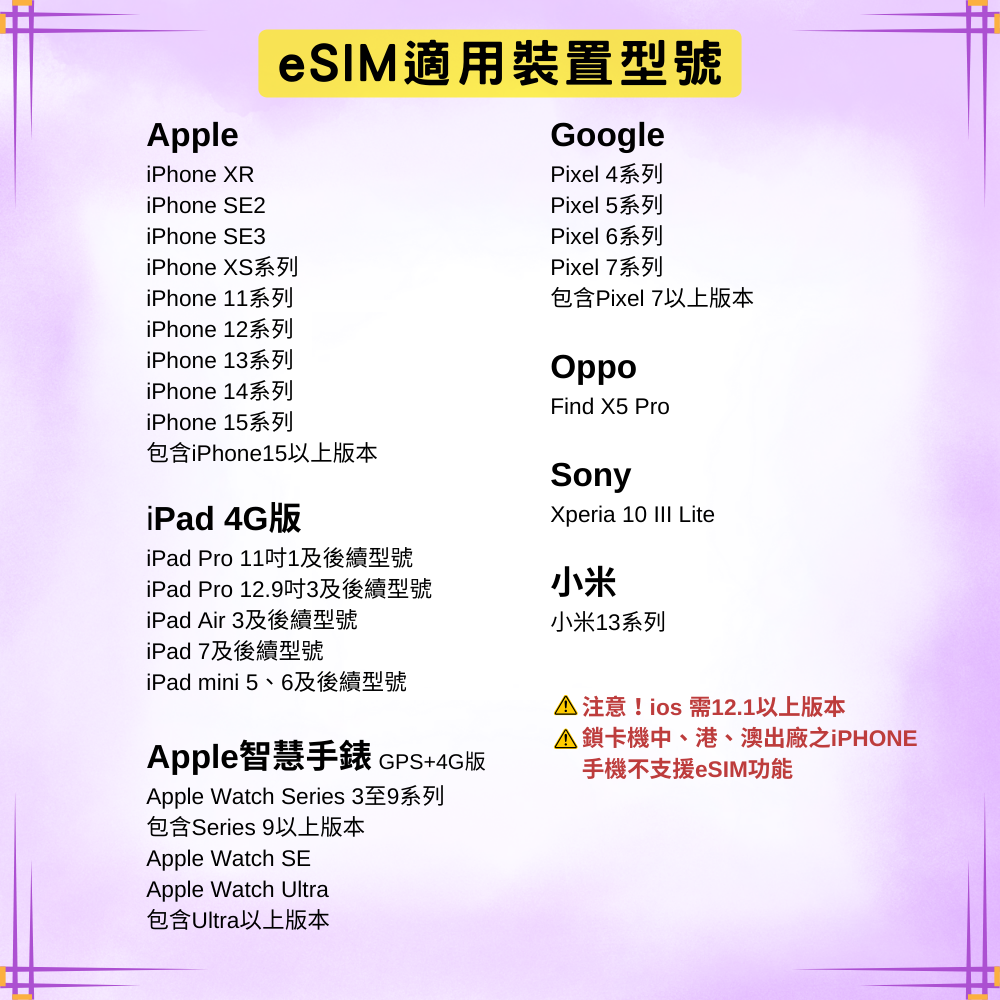
iPhoneXR以上之機型適用,中港澳手機部分不開放eSIM 功能。
美國、日本等部分國家手機可能有鎖電信業者頻段亦無法使用eSIM 功能。
其他品牌手機依各家手機廠牌公告之型號為主,若因未事前確認機型可使用與否導致無法使用,恕不退費。
若您抵達目的地無法使用,請即時與我們聯繫,恕不接受不聯絡直接回國要求退費。
=== eSIM 產品規格 ===
🔸 使用天數:掃描QRcode並開啟該方案之漫遊後即開始計算天數。
🔸 在國內加入eSIM不會起算效期,實際入境,接收到該國網路信號後才會起算,並開始計算天數(24H小時制)。例如晚上21:13分入境後啟用,隔日晚上21:13分算一日。
🔸 熱點分享:僅支援一個裝置,且因機型關係無法保證所有裝置皆可分享。
🔸 電信公司: Vodafone/Spark
🔸 上網速度:4G/LTE/5G(不同國家與地區會自動轉換最適訊號)
🔸 通話功能:無。
🔸 訊號涵蓋範圍:紐西蘭,離島、郊區與山區訊號較弱(訊號會隨地點、地形、建築物遮蔽、使用人數及天候等因素影響上網品質)。
=== eSIM 兌換QRcode流程 ===
步驟一 :取得eSIM的QRcode
🔸下單後我們會把eSIM的QR Code寄至您的信箱,如未收到請檢查垃圾郵件、或促銷組合。
或搜尋信件標題關鍵字「ESIM」。
🔸QR Code 只能保存60天,請勿提早購買,並在出發前一天或出發當日掃描入手機。
🔸此賣場如您購買2張eSIM,您將會取得2封E-mail信件兌換QR Code,再請特別留意。
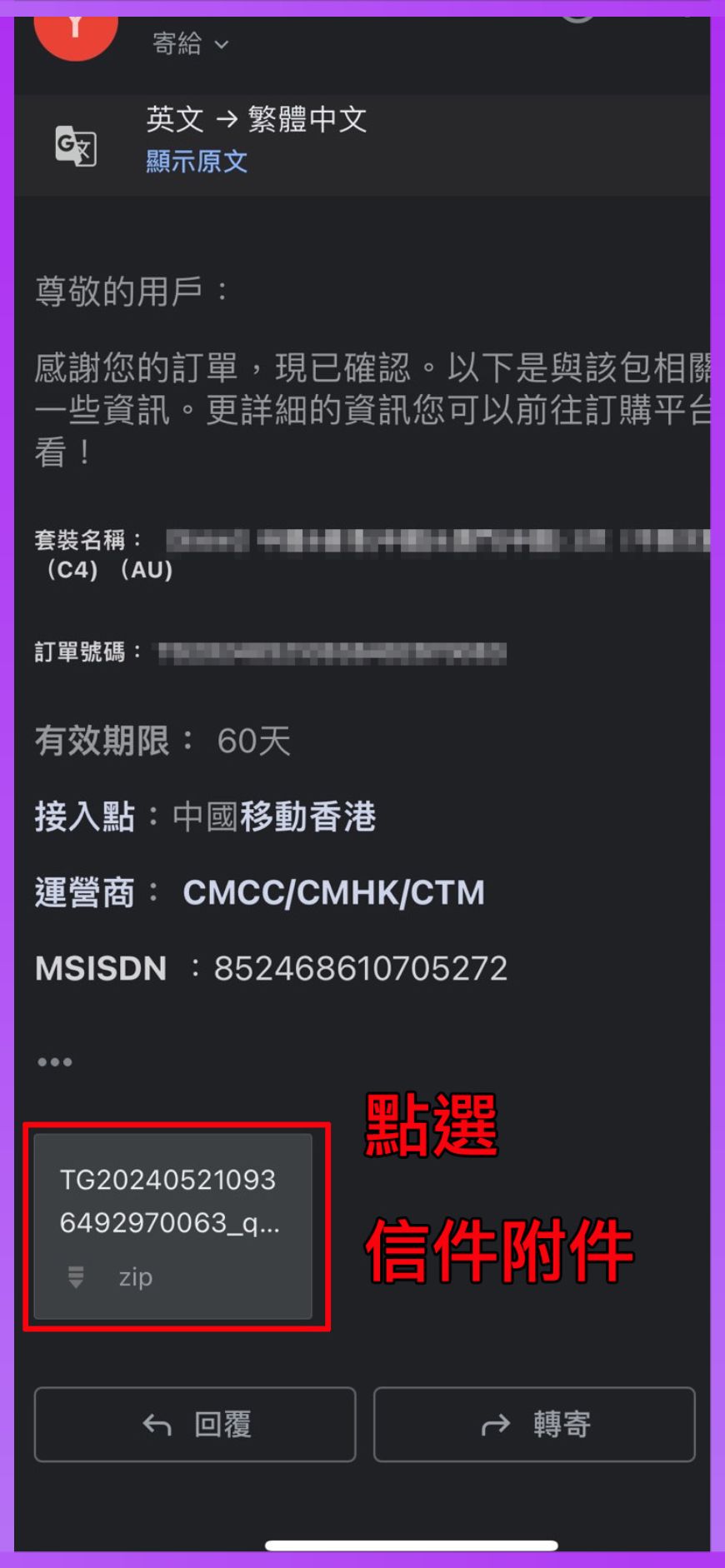
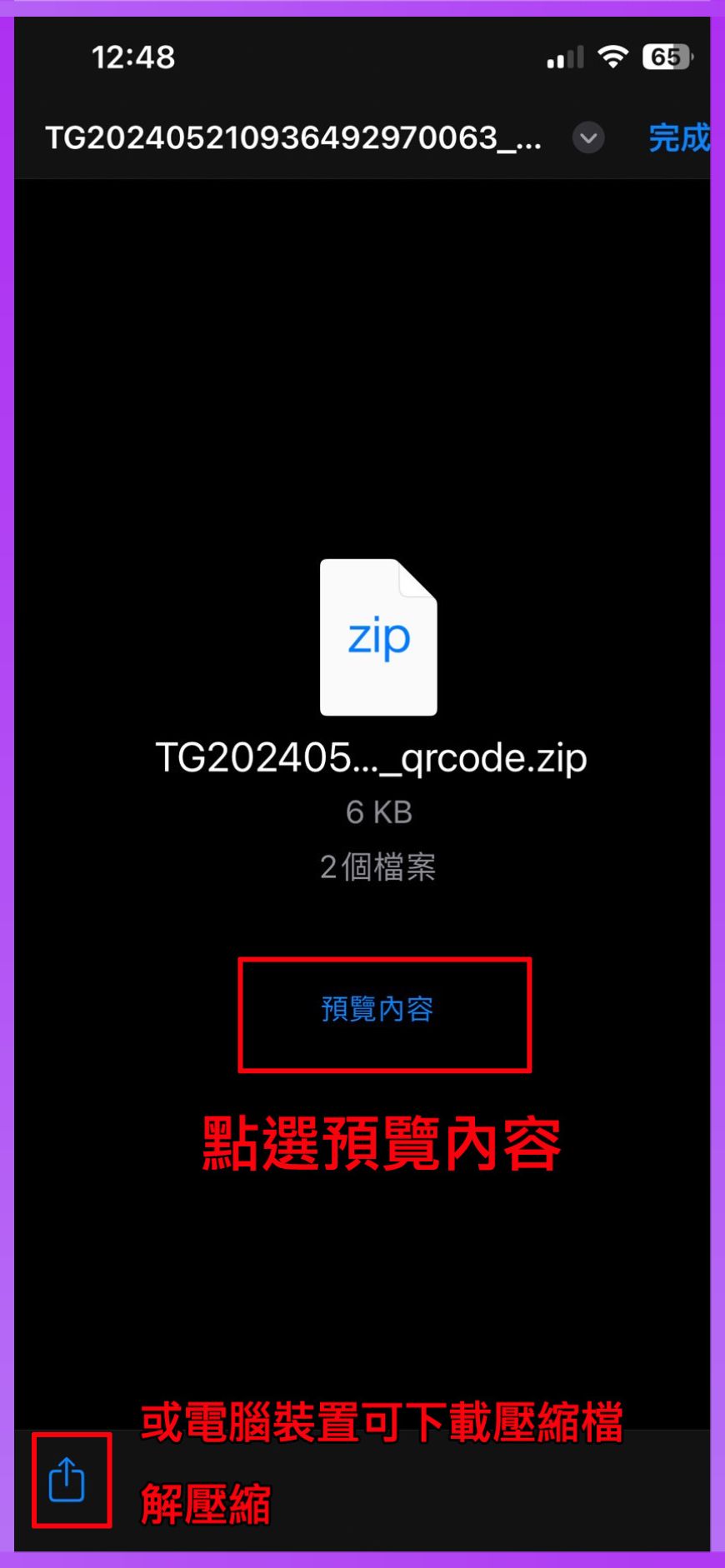
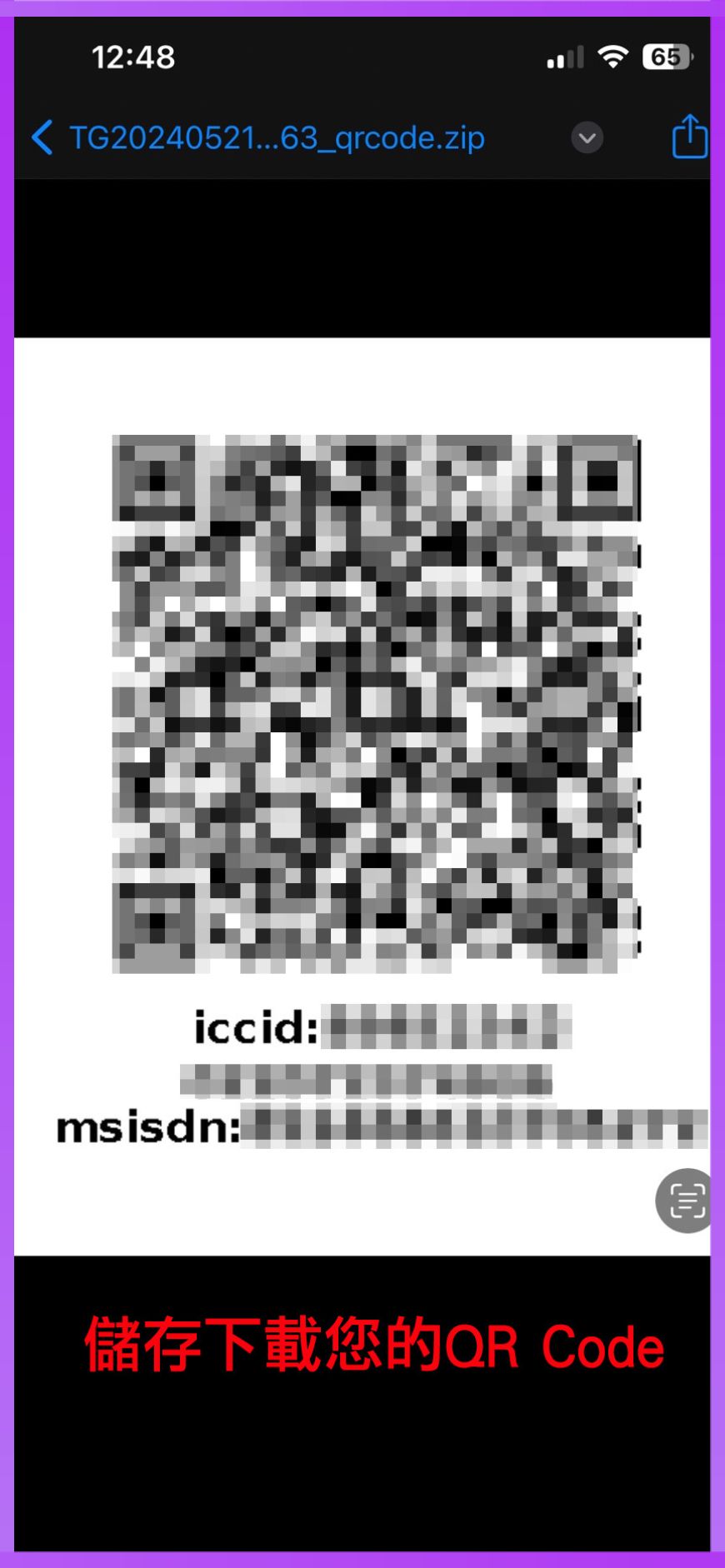
步驟二 :掃描QRcode匯入行動方案
🔸取得QRcode後,iPhone從行動方案內掃描加入方案
路徑:設定>行動服務>加入eSIM(部分版本顯示加入行動方案)>掃描QRcode>確定加入
🔸行動方案標籤會出現商務、旅遊、次要,可以自訂標籤改為sim88
🔸除了預設號碼,其他都勾選新加入的方案sim88點選繼續,開啟數據漫遊等待幾分鐘訊號連接即可上網。
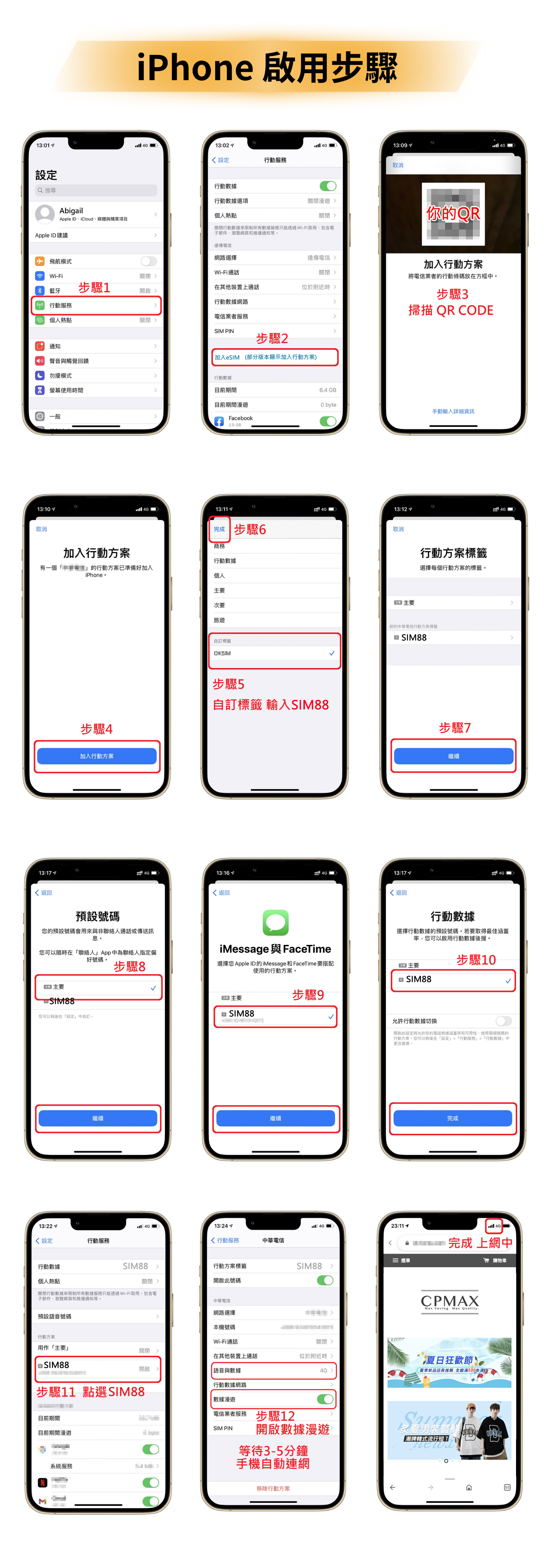
🔸如果需要更詳細圖文步驟,請通知聯絡信箱一併寄出啟用教學PDF檔。
🔸此方案為日本網路eSIM方案,若您不是使用iPhone或eSIM手機,請參考實體SIM卡方案。
=== eSIM 常見問題 ===
Q:可以在國內安裝嗎? 還是要等到出國才可以安裝?
A:都可以。
收到QRCODE後,掃描完成後手機就多了一張虛擬SIM卡eSIM (等於插入實體SIM卡動作),在國內先不用開啟,抵達當地再開啟此eSIM即可。
Q:在國內安裝eSIM後,導致國內SIM卡不能上網?
A:不會,但如果您台灣的電信商也是用eSIM,則需切換方案。
路徑: 設定>行動服務>行動數據>選擇原先在使用的台灣電信商,抵達國外後,請務必改選sim88
Q:掃描QR Code之後,手機跳出訊息,無法掃描或無法前進下一步驟
A:這個通常表示手機內有以前安裝過的其他eSIM,請先點進去該eSIM方案,將畫面拉到最下方,點選移除eSIM,移除後即可重新掃描。如果移除eSIM後仍無法掃描,請重置網路即可
路徑:設定 > 一般 > 移轉或重置iPhone > 重置 > 重置網路設定。
Q:安裝eSIM後,方案一直顯示「啟用中」,似乎沒有正常運作
A:如果您是在國內安裝,有將行動數據改為[主要],那麼可能會無法啟用eSIM,請您出國後,將行動數據改為sim88,開啟 [允許行動數據切換],這樣eSIM就會啟用囉。
Q:在國內安裝eSIM後,手機訊號欄位顯示E、3G?
A:在國內加入eSIM後,手機右上角可能會顯示E、3G,請放心,這是因為在台灣收不到國外訊號所致,到國外連上網後就會是正常的4G網路訊號。用戶只需要確認手機右上角是否有出現訊號格數,有出現訊號格數表示已正確安裝,敬請安心使用。
Q:我已經到國外了,發現不能上網?
A:首先請您確認是否已經依照圖文教學完成安裝,如果完成安裝,在行動服務的地方會看到sim88 的選項,點進sim88 ,檢查是否有開啟數據漫遊的功能,開啟 [ 數據漫遊] 功能後,靜待數分鐘,手機就會自動連線上網。
A:中國大陸方案,請查看網路選擇中是否為「中國聯通」,如果非為中國聯通,請關閉自動選取功能,手動選取「中國聯通」即可。
=== eSIM 免責聲明 ===
🔸國外使用若有操作問題或網路問題,請連結機場/飯店wifi第一時間聯繫我們協助處理LINE ID:@SIM88,若行程結束或回國後才反應,恕無法受理。
🔸行動上網會隨地點/地型/建物遮蔽/使用人數及終端設備等因素影響上網品質及速率,若有疑慮,請勿購買 。
🔸本賣場僅提供各國電信業者的產品轉售給客人,我們無法控制當地電信業者的方案、收訊範圍、訊號強弱、其他限制,造成無法使用卡片,並不在本賣場賠償範圍,請客人購買前務必自行確認 。
🔸若遇到發卡公司或是電信業者之系統故障或進行維修,會定時替客戶追蹤最新狀態,但在此期間無法使用網路,無法提供賠償。
🔸發卡公司有權利隨時更改商品內容而不需另行通知,本賣場無法做任何賠償,發卡公司保留最終解釋權。
🔸如客人沒有依照說明書或網頁說明操作,導致無法使用該產品,本賣場會再次協助完成相關程序,但無法負責客人因為沒有完成設定,導致無法使用的損失 。
🔸雙卡機不一定能使用,使用前建議將原SIM卡關閉,無法一次開啟兩個以上eSIM。
🔸不建議熱點分享,建議一台手機一張(有時會因系統問題或是IOS版本造成無法分享),如分享後有問題恕無法處理。